番禺網頁制作,Dreamweaver助你完成
2022-04-20 分類: 網站建設
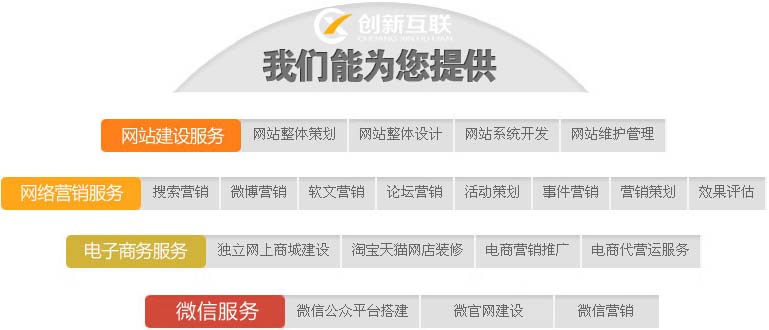
(1)怎樣將 Dreamweaver 集成到 IE 瀏覽器?
Dreamweaver 安裝程序會在上下文選單增加一個“ Edit with Dreamweaver ”命令,我們還可以修改 Windows 的注冊表使它與 IE 集成。就象 MS Word 、 Frontpage 和 Notepad 一樣,通過 IE 工具欄的編輯按鈕來調用 Dreamweaver 打開當前網頁。
將下面文本的最后一行要改為你自己的 Dreamweaver 安裝路徑,把它們保存為一個 *.reg 文件,雙擊它將信息添加到注冊表即可。
REGEDIT4
[HKEY_CLASSES_ROOT.htmOpenWithListDreamweaver]
[HKEY_CLASSES_ROOT.htmOpenWithListDreamweavershell]
[HKEY_CLASSES_ROOT.htmOpenWithListDreamweavershelledit]
[HKEY_CLASSES_ROOT.htmOpenWithListDreamweavershelleditcommand]
@="C:Program filesMacromediaDreamweaver 3dreamweaver.exe %1"
如果要設置為 IE 缺省的編輯器,打開 IE 的“Internet 選項”,在程序標簽指定。
(2)為了使用某些腳本,經常要為圖形或文本加上空鏈接,但是瀏覽時點擊有空鏈接的對象時,會跳到頁面的頂端,如何避免?
因為瀏覽器以為鏈接到同一頁,可它又找不到定義的書簽( anchor ),于是停留在頁面的頂端。用“ javascript:void(null) ”替換空鏈接的“ # ”,解決這個問題。
(3)使用 CSS 、層的時候,在不同瀏覽器的效果不一樣,有時甚至出現錯位現象,怎樣解決?
在對不同瀏覽器的兼容方面, Dreamweaver 作得不錯,但絕不意味用 Dreamweaver 作出的網頁在 IE 和 Netscape 中完全一樣。通常情況下,用不同的瀏覽器瀏覽同一個網頁的外觀不可能完全一樣,這是不同廠家的瀏覽器本身決定的。
一般要盡量注意以下問題:
不要混合使用層和表格排版,如果是父子關系,如層中表格,不在此原則范圍內; 內聯式的 CSS 在 Netscape Navigator 中經常會出現問題,使用鏈式或內嵌式; 有時需要在空層插入表格或者透明圖片,以保證在 Netscape Navigator 里的效果。對于只有幾個像素寬度或高度的層,改用圖片來實現; 避免使用 W3C 組織不推薦的排版屬性,用 CSS 代替。
(4)為何從別的文檔拷貝文本到 Dreamweaver ,所有的段落會擠成一團,而在 Dreamweaver 內部又帶有格式代碼?
Dreamweaver 復制和粘貼文本有二種類別,標準的方式將對象連同對象的屬性一起復制,把剪貼板的內容作為 HTML 代碼;另一種方式僅復制或粘貼文本,復制時忽視 html 格式,粘帖時則把 html 代碼作為文本粘貼。多按一個“ Shift ”( Ctrl+Shift+C/Ctrl+Shift+V )鍵即按后一種方式操作。
(5)為什么網頁用 IE 瀏覽正常,用 Netscape Navigator 卻不符合要求甚至出錯,而且在 Dreamweaver 的文檔窗口老是修改不好?
請檢查代碼。因為用所見所得編輯器反復修改頁面的某些部分,有時會留下一些多余的代碼,比如多余的鏈接,這些代碼在 Dreamweaver 的文檔窗口看不到, IE 會忽視它們。但是 Netscape Navigator 對代碼要求更嚴格,預覽時就出現不可思議的現象。
(6)在 Netscape Navigator 中,有些書簽( anchor )不起作用,有些好象消失了?
Netscape Navigator 的書簽是大小寫敏感的。在 Navigator 中,多層嵌套的表格里面的書簽會丟失,把書簽放到表格外面。
(7)Dreamweaver 文檔窗口布滿了各種各樣的面板,為了編輯文檔,不得不扒開一個個空隙,太累,如何是好?
關閉那些在編輯中暫時用不到的面板,把常用的面板放在一起,節省屏幕空間;
除非現在要用,否則關閉“ HTML Source Inspector ”,它除開占用屏幕空間,還占用相當的系統資源;
按 F4 隱藏所有打開的面板,一覽文檔的全貌,再按一下,顯示面板;
在“ Windows ”選單有個“ Arrange Floating Palettes ”命令,使用這個命令將所有打開的面板放在窗口四周,并互不重疊。
多用快捷鍵并熟練掌握是很好的提高工作效率的方法。
當添加不可見的對象時,Dreamweaver會在文檔窗口的頁面頂部加上相應的圖標,如果圖標太多,可能妨礙編輯。可以按“Ctrl+Shift+I ”(主選單 View|Invisible Elements )來隱藏和顯示它們。也可以設定不出現這些圖標,不過不建議這樣作,因為它們能幫助選擇對象,便于編輯。
(8)Head 對象面板只能添加內容,能在文檔窗口修改 < head> 標記的內容嗎?
可以。有一種非常直觀的方式,按“ Ctrl+Shift+W ”(主選單 View|Head Content ),在文檔窗口主選單欄下出現一行圖標,點擊這些圖標修改。
(9)如何選擇表格、層里面那些非常小的,比如 1X1px 的圖片?
在表格的單元格中點擊,然后按下“ Shift ”鍵,用箭頭鍵移動即可選擇。也可先選定表格單元(按下 Ctrl 鍵,用鼠標點擊相應單元)或者層,然后在“ HTML Source Inspector ”面板中選擇高亮代碼中的 < img src="..."> ,返回文檔窗口,圖片即被選擇。
CS6新增功能
利用AdobeDreamweaverCS6軟件中改善的FTP性能,更高效地傳輸大型文件。更新的“實時視圖”和“多屏幕預覽”面板可呈現HTML5代碼,使您能檢查自己的工作。
自適應網格
可響應的自適應網格版面
使用響應迅速的CSS3自適應網格版面,來創建跨平臺和跨瀏覽器的兼容網頁設計。利用簡潔、業界標準的代碼為各種不同設備和計算機開發項目,提高工作效率。直觀地創建復雜網頁設計和頁面版面,無需忙于編寫代碼。
改善FTP性能
利用重新改良的多線程FTP傳輸工具節省上傳大型文件的時間。更快速高效地上傳網站文件,縮短制作時間。
Catalyst集成
使用Dreamweaver中集成的BusinessCatalyst面板連接并編輯您利用AdobeBusinessCatalyst(需另外購買)建立的網站。利用托管解決方案建立電子商務網站。
增強型jQuery移動支持
使用更新的jQuery移動框架支持為iOS和Android平臺建立本地應用程序。建立觸及移動受眾的應用程序,同時簡化您的移動開發工作流程。
更新的PhoneGap支持
更新的AdobePhoneGap支持可輕松為Android和iOS建立和封裝本地應用程序。通過改編現有的HTML代碼來創建移動應用程序。使用PhoneGap模擬器檢查您的設計。
CSS3轉換
將CSS屬性變化制成動畫轉換效果,使網頁設計栩栩如生。在您處理網頁元素和創建優美效果時保持對網頁設計的精準控制。
更新的實時視圖
使用更新的“實時視圖”功能在發布前測試頁面。“實時視圖”現已使用最新版的WebKit轉換引擎,能夠提供好的HTML5支持。
更新的多屏幕預覽面板
利用更新的“多屏幕預覽”面板檢查智能手機、平板電腦和臺式機所建立項目的顯示畫面。該增強型面板能夠讓您檢查HTML5內容呈現。
當前名稱:番禺網頁制作,Dreamweaver助你完成
文章來源:http://vcdvsql.cn/news26/146026.html
成都網站建設公司_創新互聯,為您提供域名注冊、網站改版、網頁設計公司、關鍵詞優化、企業建站、網站設計公司
聲明:本網站發布的內容(圖片、視頻和文字)以用戶投稿、用戶轉載內容為主,如果涉及侵權請盡快告知,我們將會在第一時間刪除。文章觀點不代表本網站立場,如需處理請聯系客服。電話:028-86922220;郵箱:631063699@qq.com。內容未經允許不得轉載,或轉載時需注明來源: 創新互聯
猜你還喜歡下面的內容
- 我們如何在有限的預算內做好企業官網建設網站 2022-04-20
- 數據庫的物理結構設計 2022-04-20
- 企業網站要怎樣做好網絡推廣 2022-04-20
- 東營網站優化:做好網站的后期維護的4個要點 2022-04-20
- 人們在企業網站中實際尋找的內容 2022-04-20
- 行業動態網頁形象的價值取向 2022-04-20
- 新經濟形態下 做什么類型網站賺錢 2022-04-20
- 網站的安全防護措施有哪些? 2022-04-20

- 怎么逐層保存網站歷史性能數據? 2022-04-20
- 公司建設網站的詳細方案包含哪些內容? 2022-04-20
- 如何做出富有吸引力的官網設計? 2022-04-20
- 今天來講述的是中小學校園/學校網站(官方網站)建設與規劃 2022-04-20
- 中式通信控制策略 2022-04-20
- 【網站優化】優化詳細網站的裸露結構 2022-04-20
- 企業網站的建設需要多樣化 2022-04-20
- 安陽網站優化:提升網站權重的5要點 2022-04-19
- 如何做好網站運營呢? 2022-04-19
- 小程序搜索功能又升級了!快來看看都有哪些新變化 2022-04-19
- 行業動態病毒在網站中的傳播 2022-04-19